
php editor Banana は、win11 でモノラルオーディオをオフにする方法を紹介します。 Win11 システムでは、より良いリスニング体験を得るためにモノラルオーディオをオフにしたい場合があります。モノラルオーディオをオフにすると、サウンドがより立体的でクリアになります。次に、より良いオーディオ効果を楽しむために、Win11 システムでモノラルオーディオをオフにする方法を紹介します。
win11 でモノラル オーディオをオフにする方法:
1. 左下隅のタスクバーで [スタート] をクリックし、[設定] オプションをクリックします。
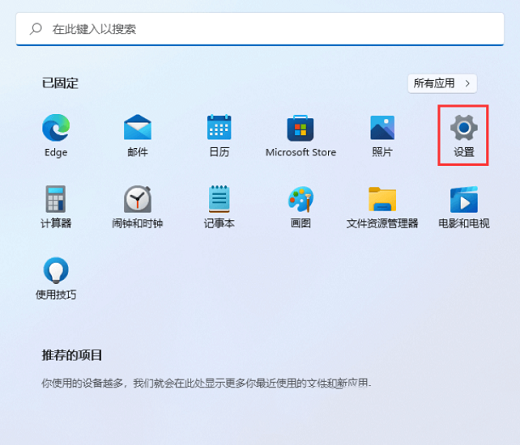
#2. 新しいインターフェースに入ったら、左側の列の「アクセシビリティ」をクリックします。
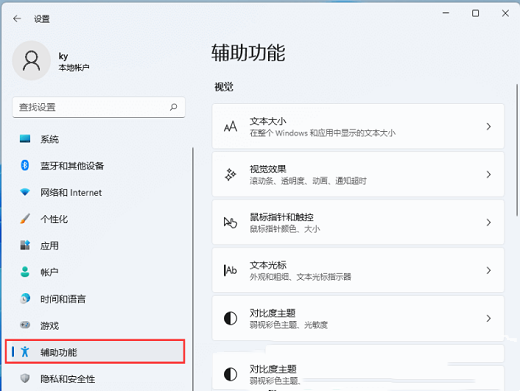
#3. 次に、右側で「Mono Audio」を見つけて、最後にスイッチ ボタンをオフにします。
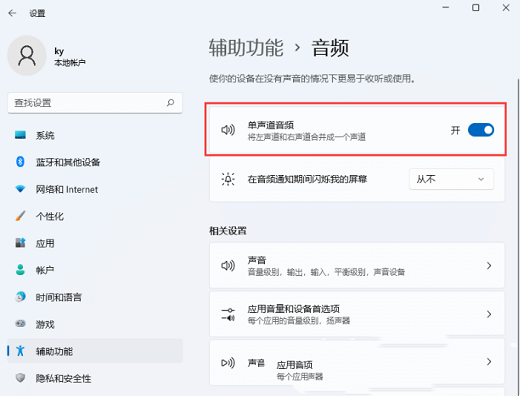
以上がwin11でモノラルをオフにする方法は? win11でモノラルオーディオをオフにする方法の詳細内容です。詳細については、PHP 中国語 Web サイトの他の関連記事を参照してください。